PPT改造家-年终总结PPT之数据折线图页图文教程发布时间:2021年12月27日 08:00
虎课网为您提供字体设计版块下的PPT改造家-年终总结PPT之数据折线图页图文教程,本篇教程使用软件为PPT(Office365),难度等级为初级练习,下面开始学习这节课的内容吧!
那么我们开始今天的教程吧
1.本节课我们进行讲解年终总结中常会遇到的数据页面制作,这里是非常典型的数据图表,首先制作之前先读懂图表。
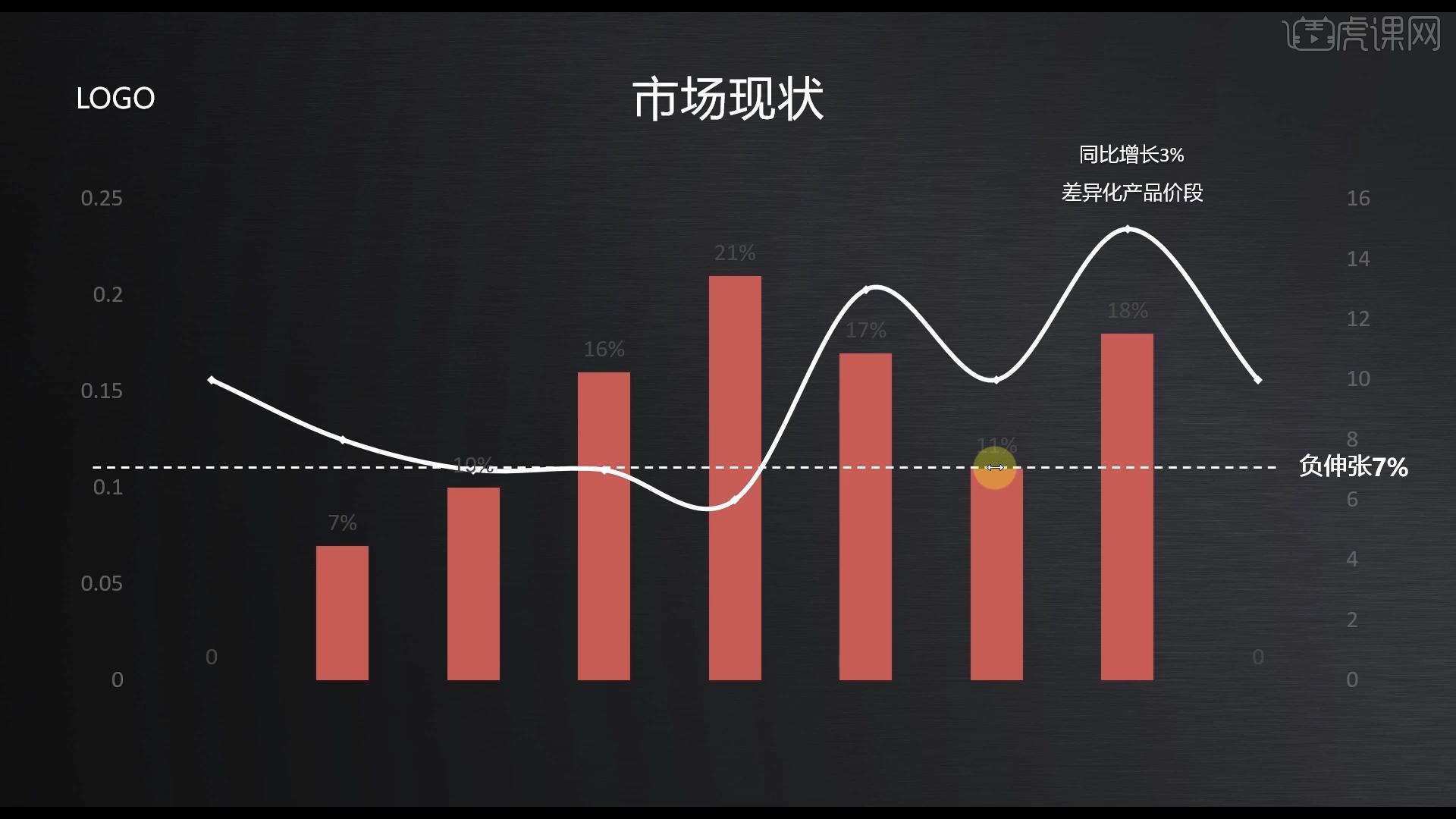
2.分析一下数值是不清晰的,改为白色,下方缺少S轴,可以看到下面代表的间隔段位,注意左侧的主坐标轴描述对应柱状图的数值右侧次坐标轴描述的是折线的数值。
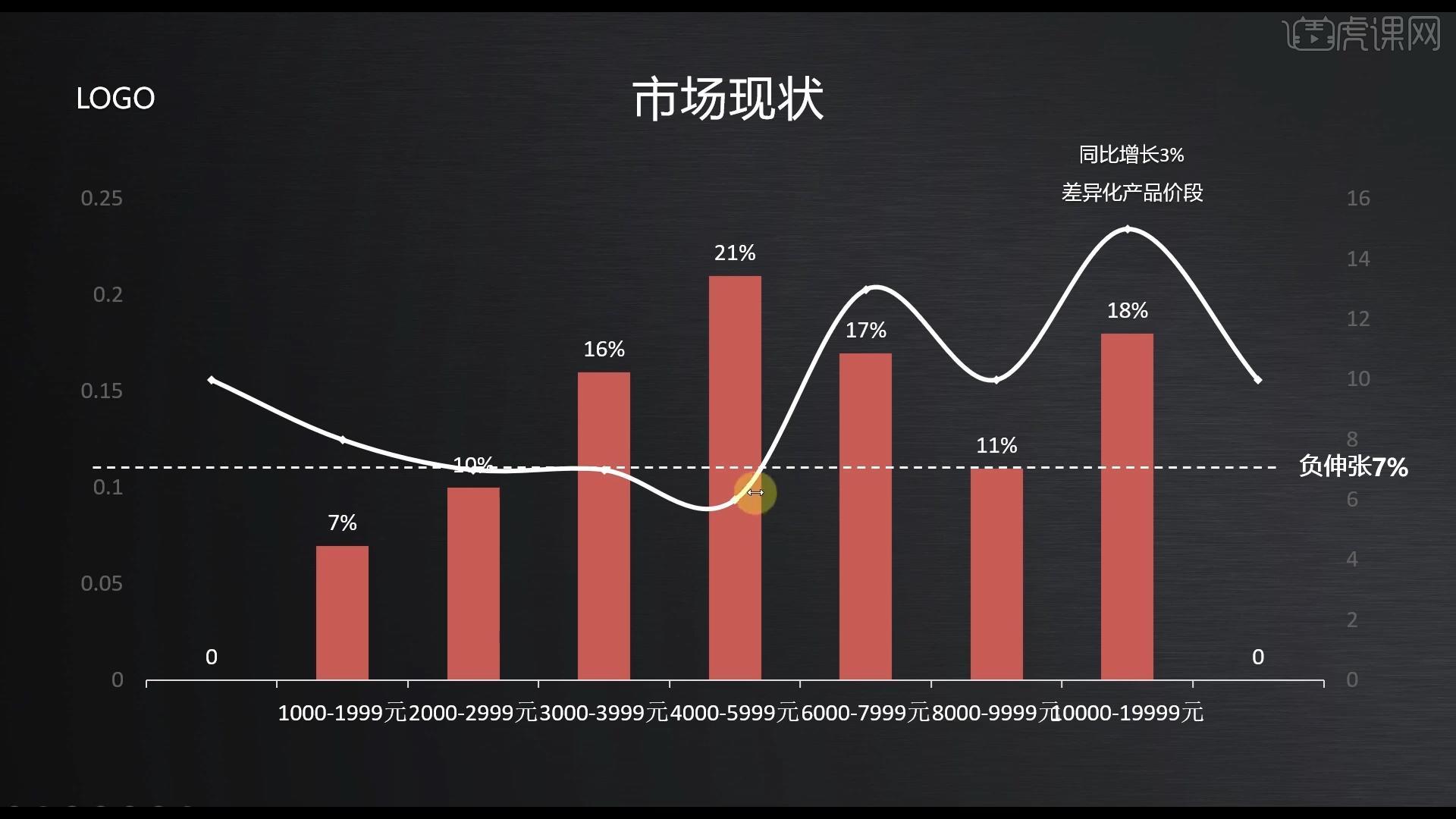
3.然后我们开始做调整,先从柱状图的样式改变然后调整突出上方的标注,右上角更加突出一些。
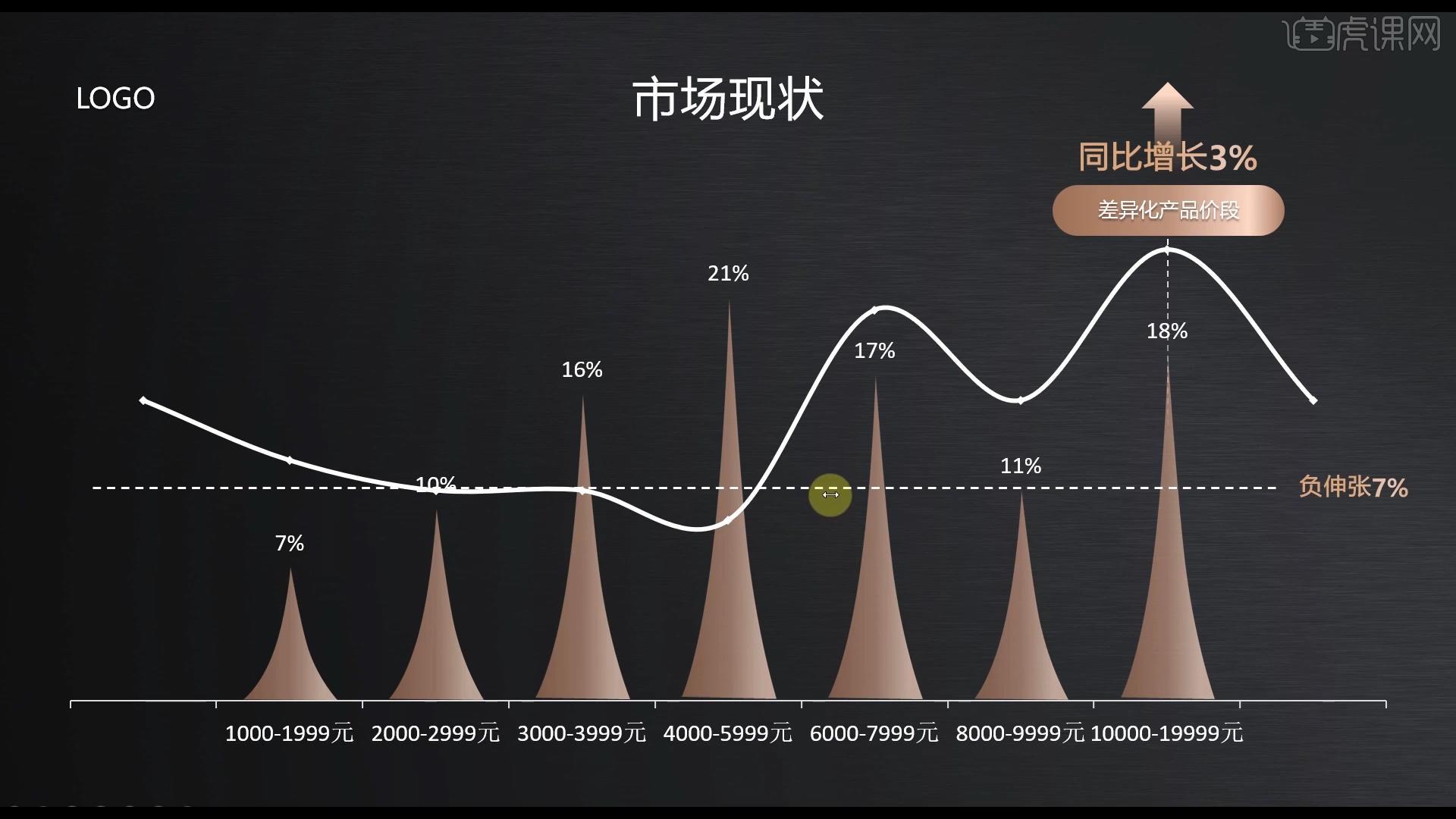
4.开始制作,将中间的数值填充白色,将两侧的轴跟数值删掉。

5.然后我们添加坐标轴的主要横坐标轴,然后我们看一下对于柱状形状的绘制效果是怎样做出来的。
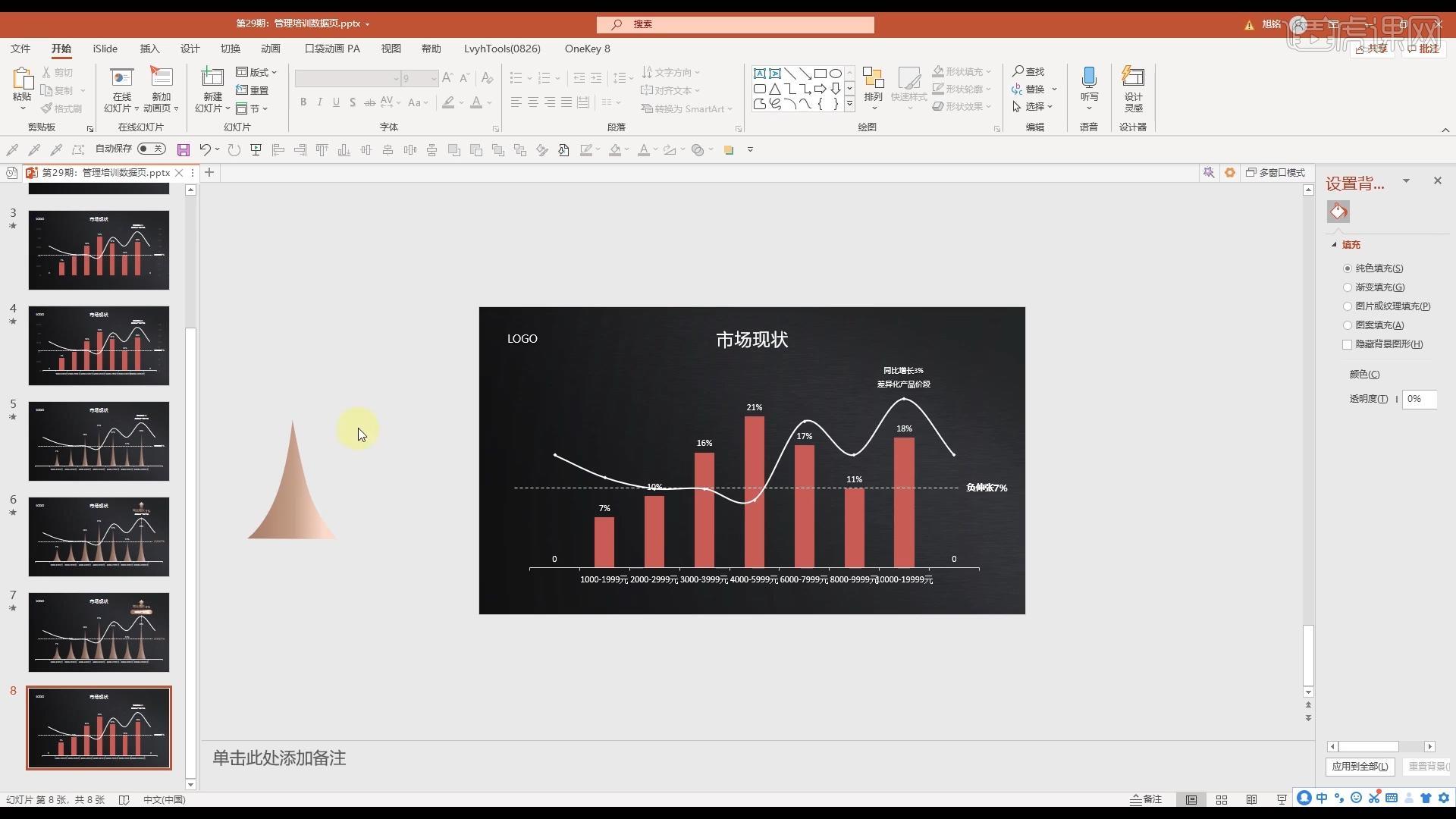
6.建立一个矩形,然后调整大小,右键【编辑顶点】进行编辑中间添加两端删掉,拖动线条做出对称弧度。

7.然后我们进行填充一个渐变颜色效果,调整位置如图所示,复制一层做好的形状。

8.柱状图当中我们可以直接选择矩形然后点击【填充】选择图片填充可以点击【剪切板】。

9.对于上方的文案部分包含的有三部分,箭头的制作就是插入形状然后填充渐变颜色,右侧的矩形就是绘制矩形填充渐变色然后修改为圆角。

10.对于线条的制作我们直接绘制一个线段修改为白色渐变,然后选择形状效果为虚线。
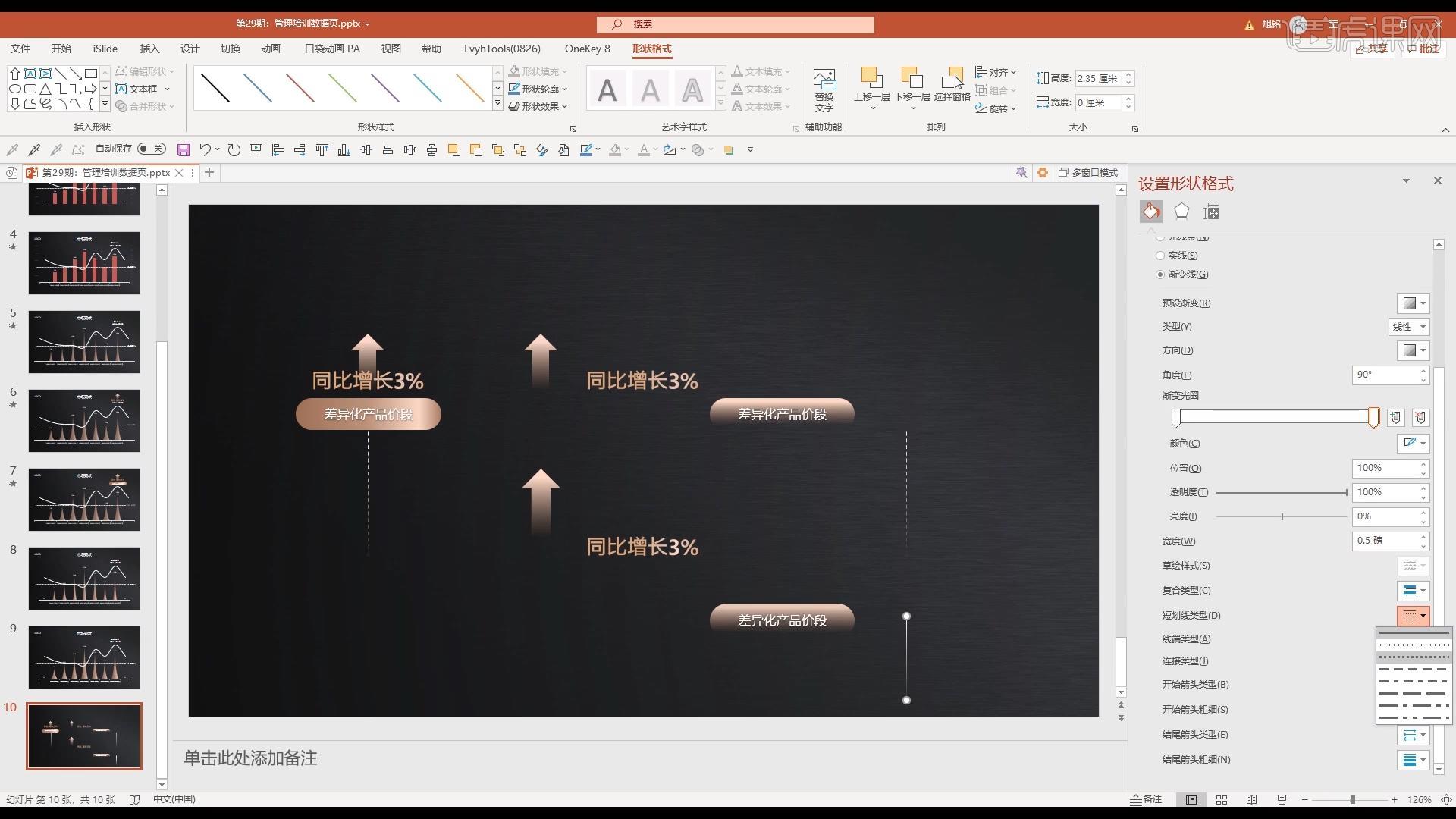
11.右侧的文案部分渐变选择我们可以直接进行添加渐变效果。

12.最终效果如图所示,本节课结束。

13.温馨提示:欢迎大家在下方评论区提出疑问,视频右侧提供笔记功能,将是你学习好帮手!

14.学完本课内容后,同学们可以在右侧下载本课素材,在视频下方提交作业图片,交作业可获得老师翻牌指导点评。

以上就是PPT改造家-年终总结PPT之数据折线图页图文教程的全部内容了,你也可以点击下方的视频教程链接查看本节课的视频教程内容,虎课网每天可以免费学一课,千万不要错过哦!
















